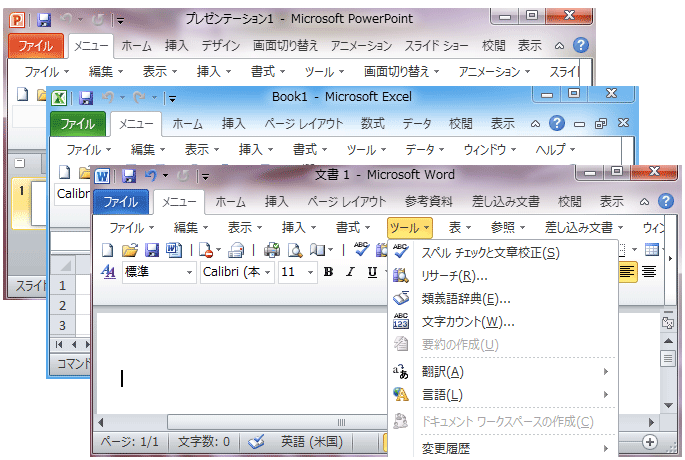Microsoft Excel 2007/2010/2013 のツールメニューの場所
Excel 2007/2010/2013のリボンインターフェイスが導入されて異なるタブの下にメニューとツールバーが再グループ化されました。再グループ化は便利ですが、以前ツールメニューにあった特定のコマンドが異なるタブに移行したため、見つけるが難しいと感じているユーザーもいます。
| リボン上で機能をコマンドを際限なく検索することに不満ですか?Office用クラシックメニューソフトウェアの無料トライアルを入手出来ます。それはOffice 2007/2010/2013/365 にクラシックメニューとツールバーを復元して、ユーザーが全ての機能を簡単に見つけられるように支援します。さらに知る:Office 2007 用クラシックメニュー | Office 用クラシックメニュー |
特定の機能がツールメニューにあるクラシックスタイルインターフェイスが好きな場合、新しいリボンインターフェイスが問題になってしまします!しかし、Excel 2007/2010/2013用クラシックメニューで、同じ作業が超簡単になります!例えば、
- Excel 2007/2010/2013 用クラシックメニューをインストールしていない場合、しなければならないことは…
- しかし、Excel 2007/2010/2013 用クラシックメニューをインストールしている場合、こうすることが出来ます…
Excel 2007/2010/2013用クラシックメニューをインストールしていない場合、しなければならないことは…
異なるタブをクリックして各々の機能を見つける必要があります。リボンインターフェイスはメニューとツールバースタイルを廃止して、以前の諸機能の場所が再編成されています。例えば、スペリング機能は校閲タブに移動して、校正機能の下にリスト化されています。保護機能も校閲タブに移動しており、変更グループの下にリスト化されています。
しかし、Excel 2007/2010/2013用クラシックメニューをインストールしている場合、こうすることが出来ます…
メニュータブをクリックしてクラシックスタイルインターフェイスにしてツールメニューを簡単に見つけることが出来ます。ツールの横の矢印をクリックしてドロップダウンメニューから使い慣れた機能へアクセス出来ます。
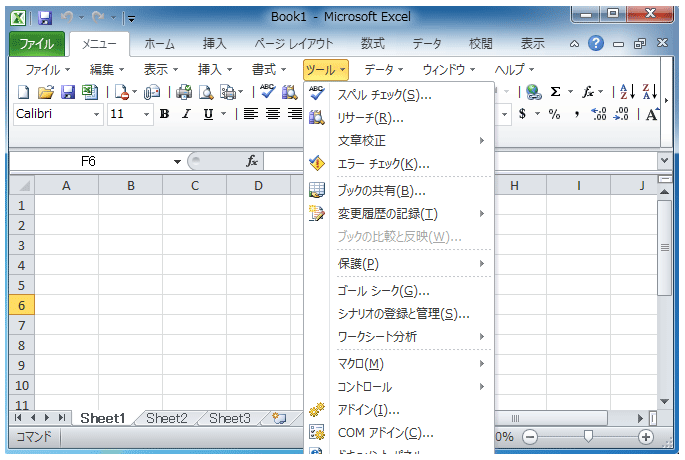
Office 用クラシックメニュー
Microsoft Office 2007/2010/2013を使い慣れたクラシックメニューに戻します。トレーニング無しですぐにOffice 2007/2010/2013を使うことが出来ます。全ての言語に対応しており、2007/2010/2013の全ての新しいコマンドがクラシックインターフェイスに追加されています。
 |
Office 2007 用クラシックメニューWord、Excel、PowerPoint、AccessとOutlook 2007 用クラシックメニューが含まれています。 |
|
Office 用クラシックメニューWord、Excel、PowerPoint、OneNote、Outlook、Publisher、Access、InfoPath、VisioとProject 2010/2013/2016 用クラシックメニューが含まれています。 |
Office 用クラシックメニューのスクリーンショット